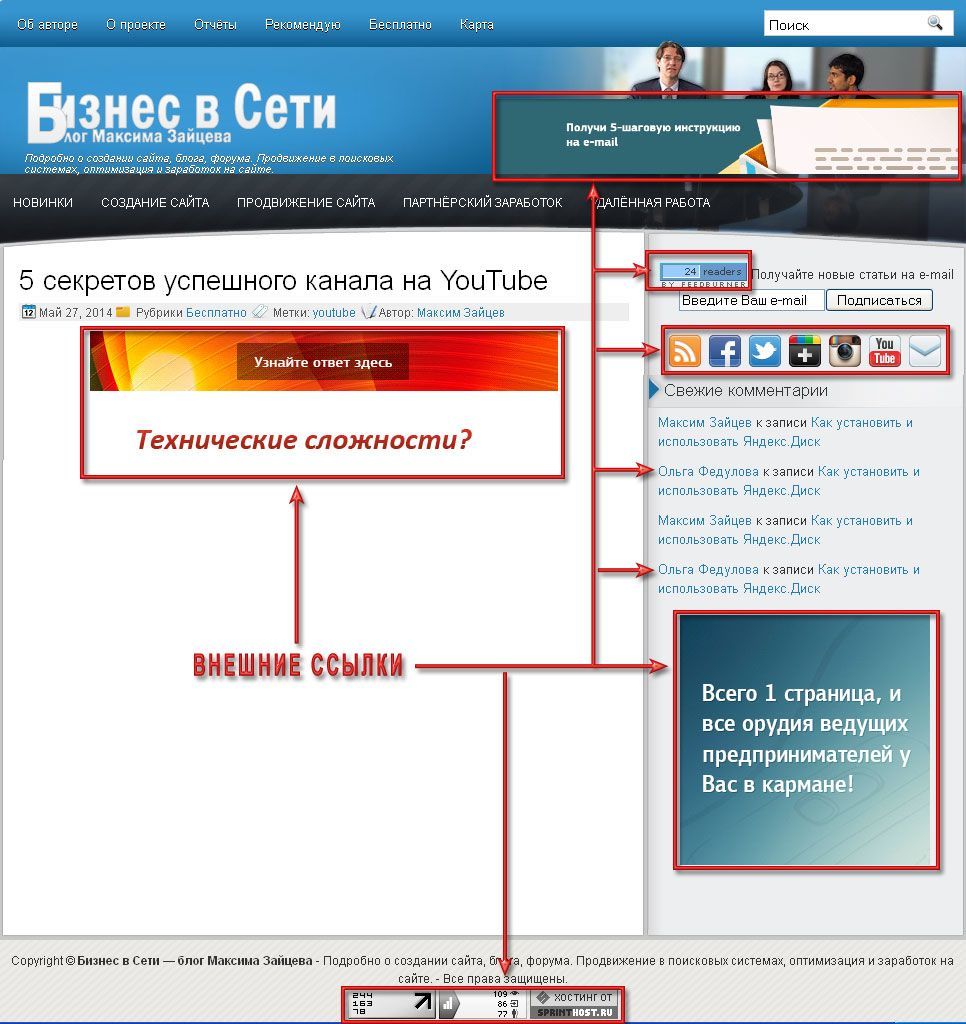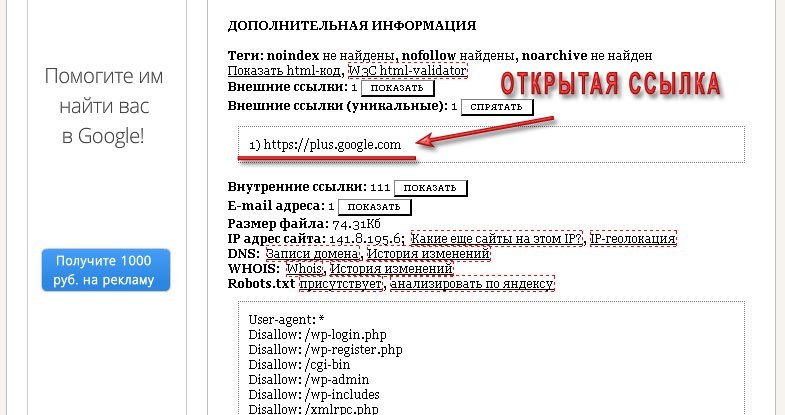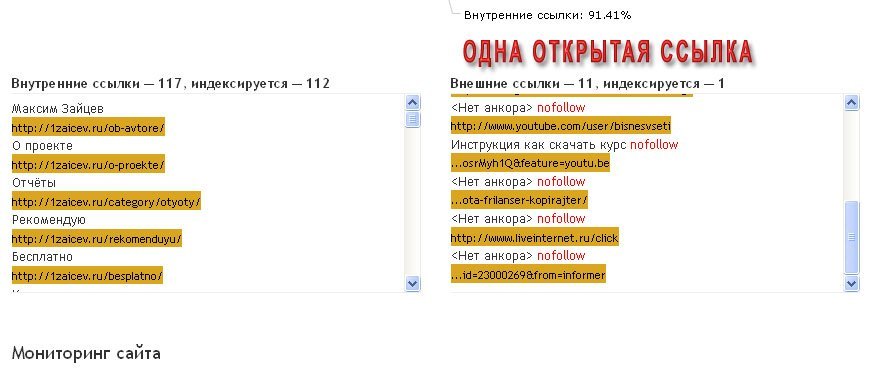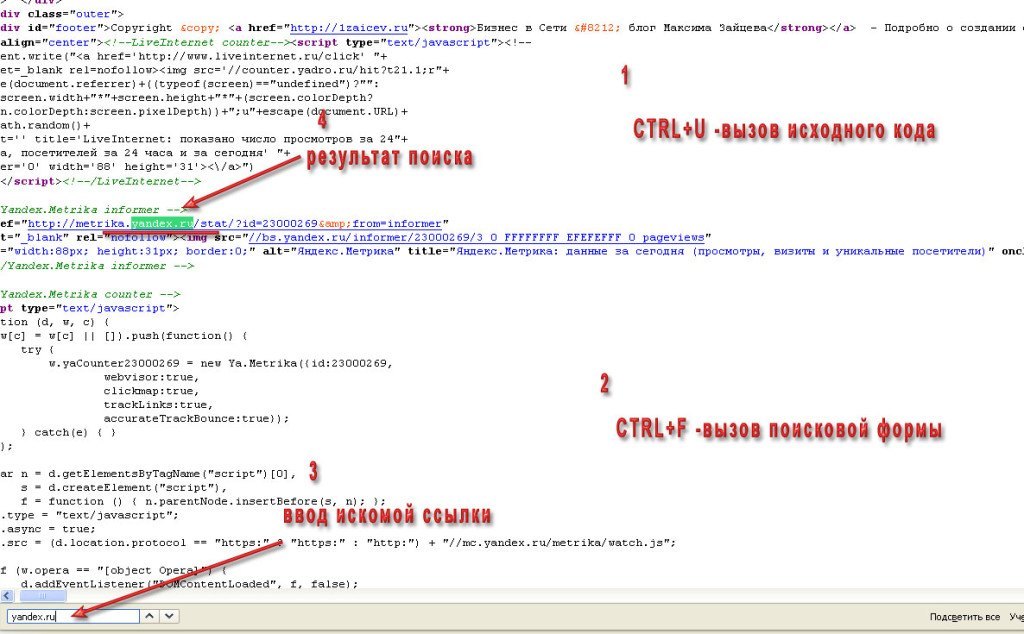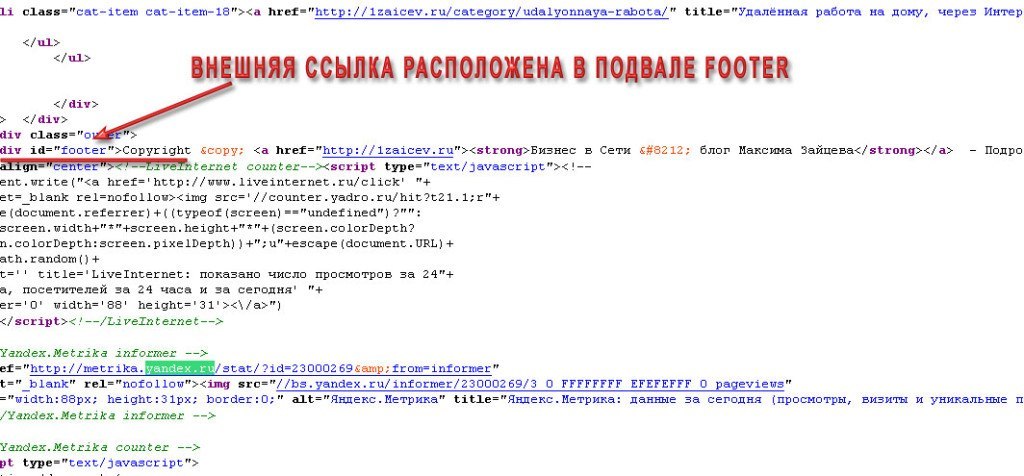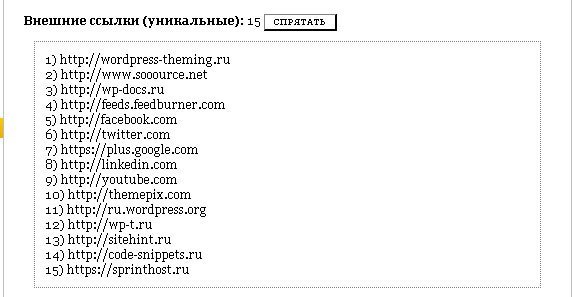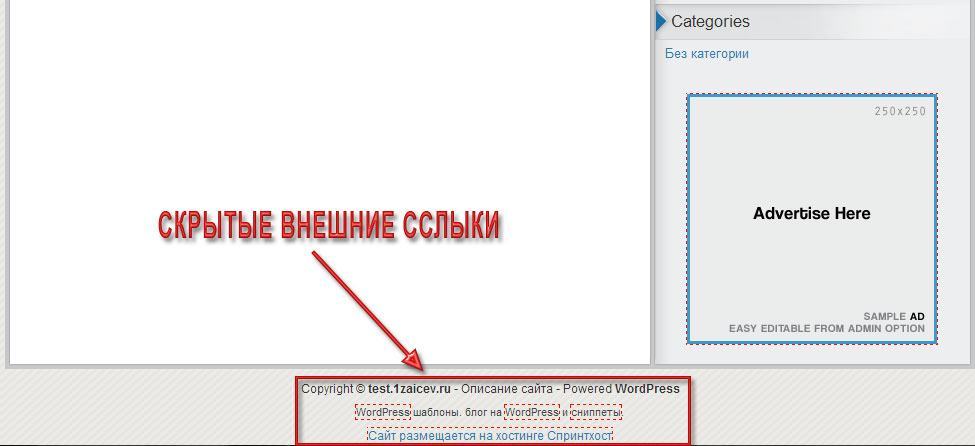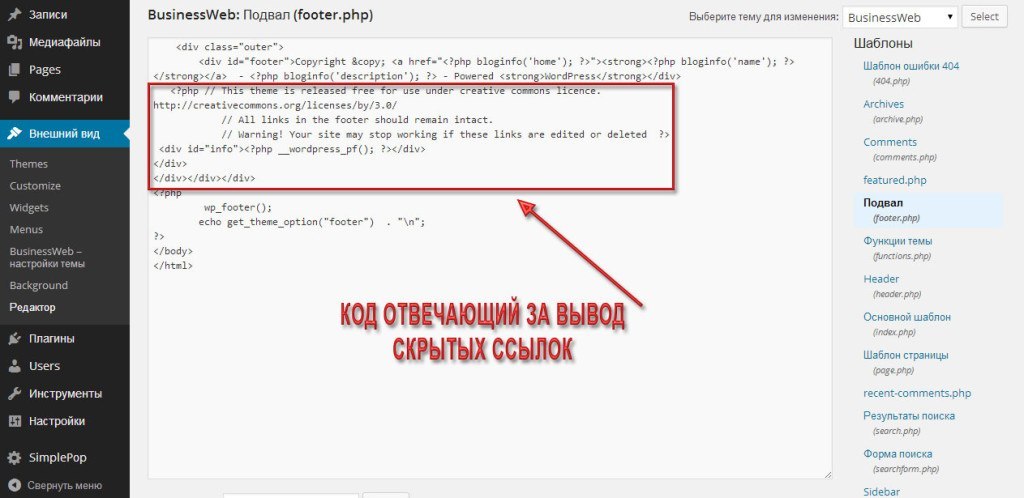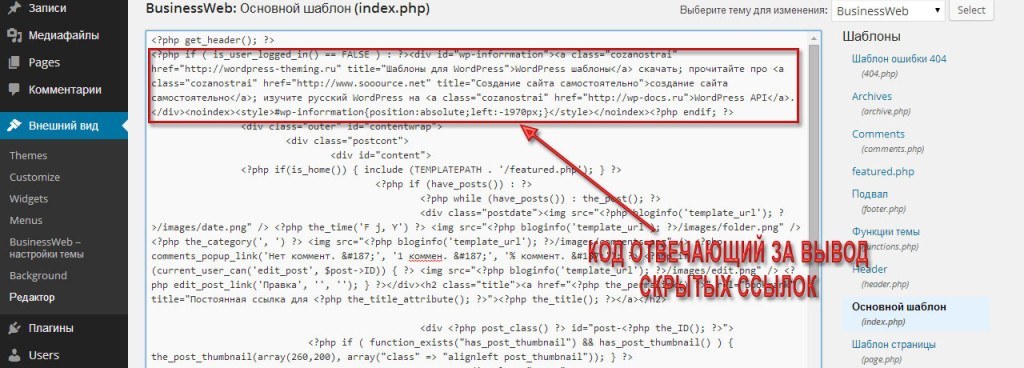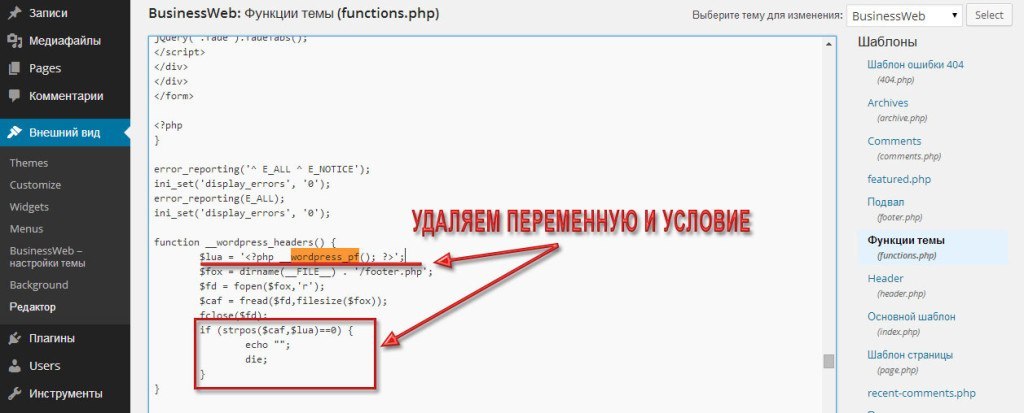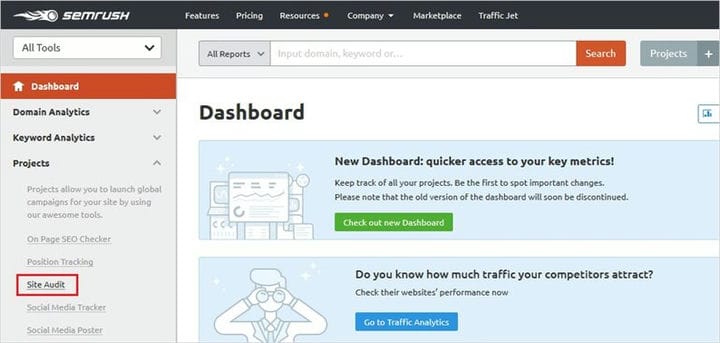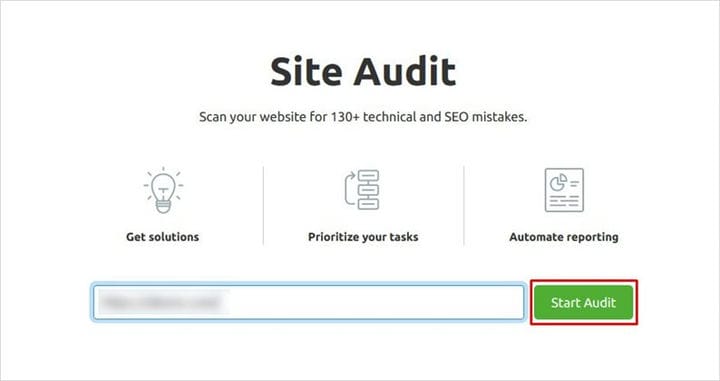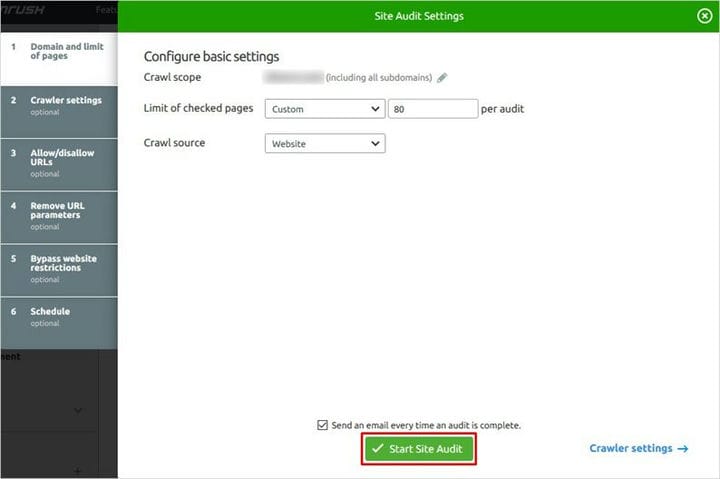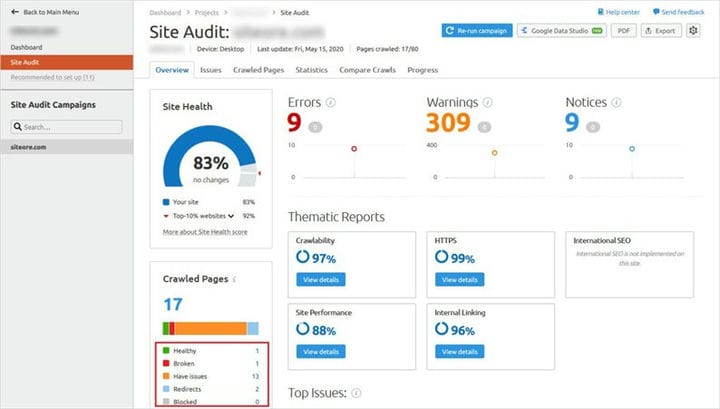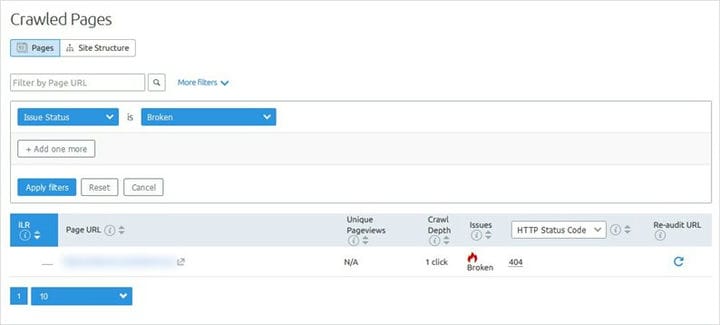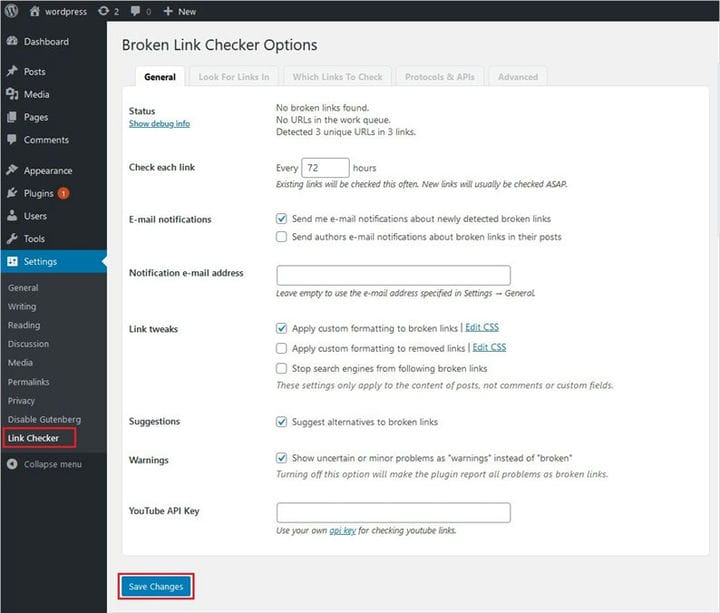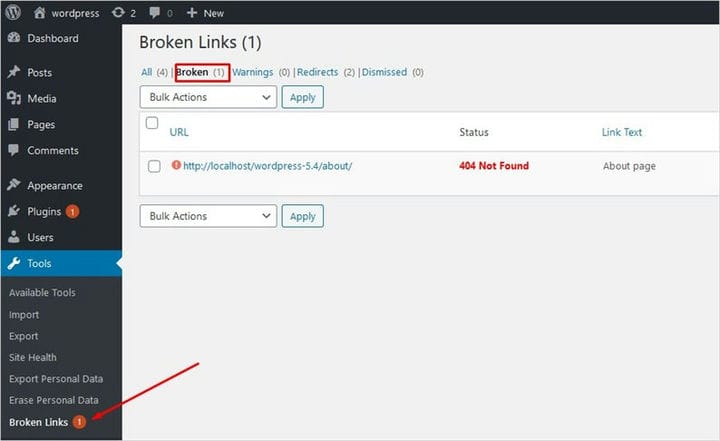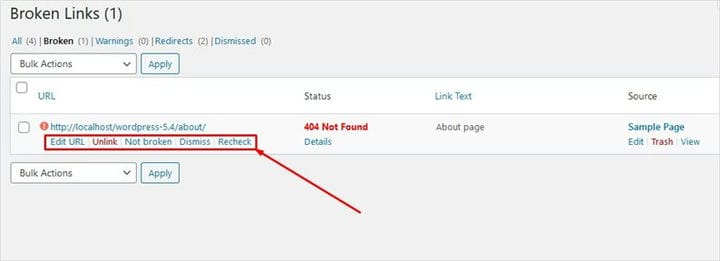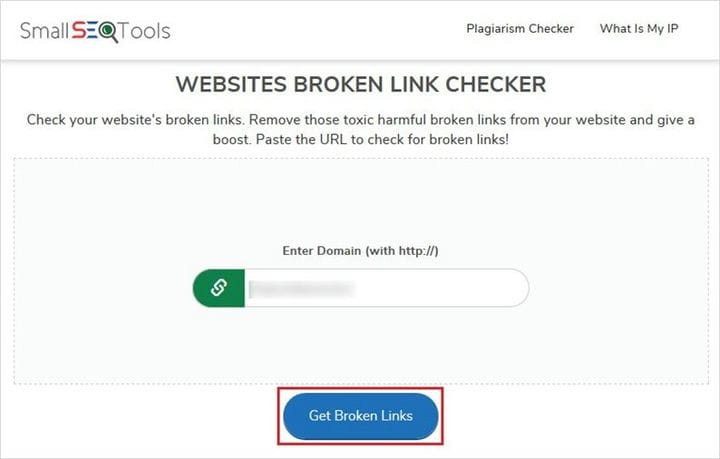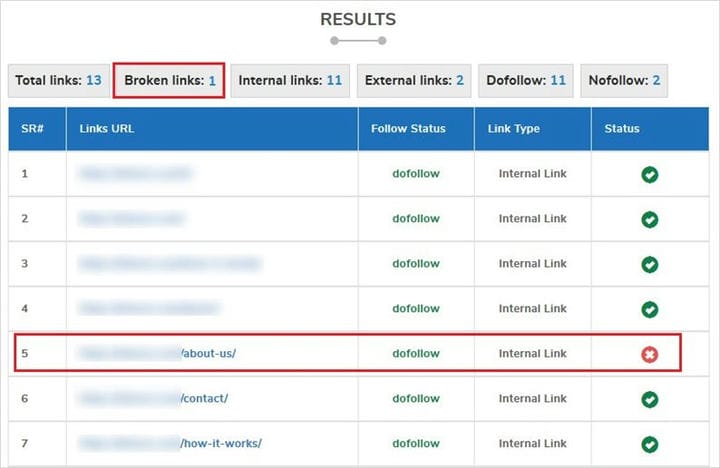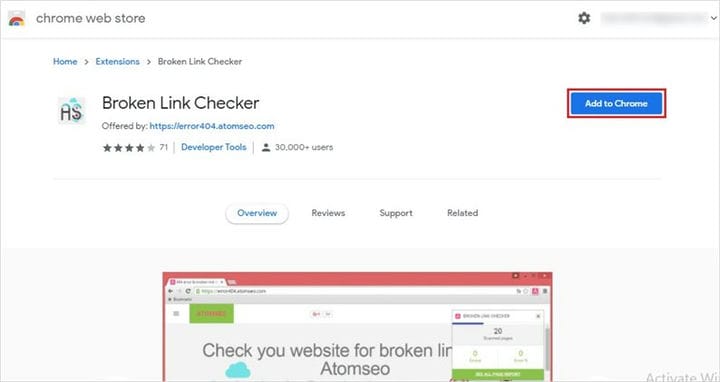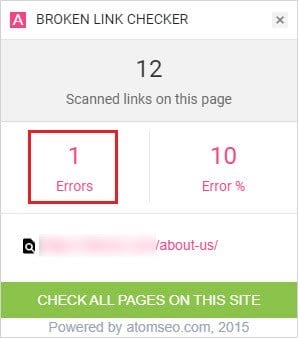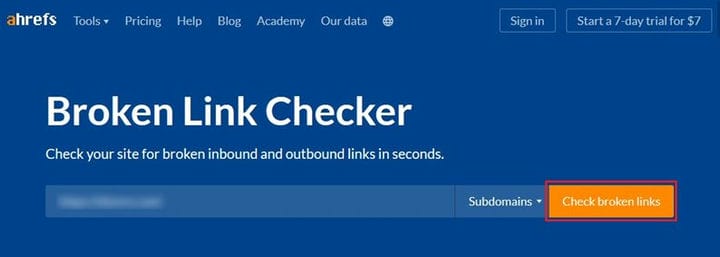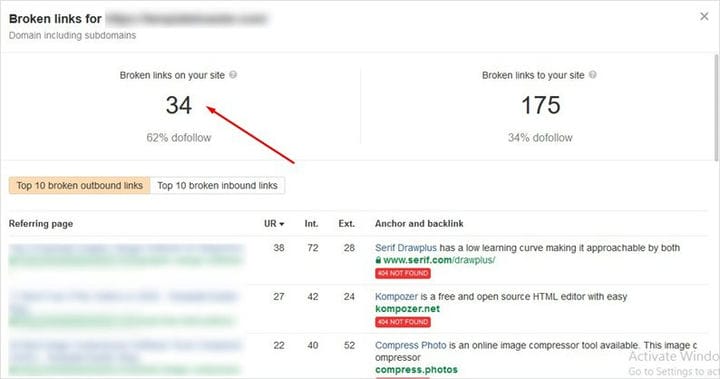Доброго времени суток, Друзья. Сегодня, я решил поднять тему, которая должна быть интересной практически всем, кто, так или иначе, связан с созданием сайтов.
Ни для кого, ни секрет, что скачав бесплатно шаблон, для своего сайта, независимо от движка, который используется, для управления контентом. Мы можем столкнуться с проблемой исходящих ссылок, которые ставятся различными вебмастерами, необязательно авторами. Парочку ссылок может оставить автор шаблона, затем еще парочку могут оставить те кто, например, перевел шаблон, те, кто выложил… И в общем итоге, исходящих ссылок может быть довольно солидное количество.
Я не буду поднимать тему, стоит ли оставлять ссылки автора шаблона или нет. Принимать решение только Вам. Порой шаблоны настолько заспамлены ссылками, что довольно остро встает вопрос, как удалить исходящие ссылки с сайта. Но прежде, чем удалять ссылки, их необходимо найти.
Как найти внешние ссылки в исходном коде?
Способов поиска, я думаю не мало. Можно искать исходящие ссылки, с помощью различных сервисов, плагинов или модулей для движков. Например, как написано в этой статье. Но самый простой и точный способ — это поиск исходящих ссылок вручную. Возможно, у Вас появилось чувство, что руками искать придется довольно долго. Или что данный процесс довольно трудоемкий, нежели воспользоваться каким-либо сервисом или утилитой. Но на самом деле, все очень просто, а надежность данного метода ни сравнима, ни с чем.
И, кроме того, у нас есть ни один вариант поиска. Сначала рассмотрим вариант поиска, с помощью исходного кода. В данном случае, необходимо хотя бы образно понимать структуру используемого шаблона. То есть, из каких основных файлов состоит шаблон. К примеру, wordpress, состоит из главной страницы index.php или home.php, файла полной новости single.php, файла страниц page.php футера, хэдера и сайдбара. Зачем это нужно?
Это нужно для того, чтобы понять, где проверить сайт на исходящие ссылки. Например, если мы проверим главную страницу сайта — это не даст нам гарантии, что ссылок на сайте нет, так как, проверив главную страницу, мы проверим только файлы: index.php, header.php, footer.php и sidebar.php. Однако ссылки могут быть спрятаны в записи или на страницах, то есть в файлах single.php и page.php.
Отсюда можно сделать вывод, что стоит проверить как минимум три страницы: главную, страницу с записью и обычную страницу с какой-либо информацией, например, «О сайте».
Теперь, разберем, как найти внешние ссылки? Заходим на страницу сайта и нажимаем сочетание клавиш Ctrl+U. Откроется новая вкладка с исходным кодом сайта. Вот в нем-то мы наверняка сможем найти исходящую ссылку, даже если в файле, она зашифрована. Для того, чтобы найти, достаточно нажать сочетание клавиш Ctrl+F, после чего появится форма поиска. И в поле формы написать начало любого адреса в сети интернет, это протокол. То есть, пишем http и жмем «Enter». После этого, абсолютно все ссылки на сайте будут подсвечены в коде.
А дальше дело за малым — вычислить ссылки, которые не были установлены нами. И удалить их в файлах. Чтобы найти, в каком файле они запрятаны, достаточно воспользоваться следующим вариантом поиска внешних ссылок.
Как найти ссылку на сайте?
Следующий вариант — это поиск ссылок в самих файлах сайта. Допустим, мы скачали шаблон для сайта, и сразу его можно проверить на наличие исходящих ссылок. Для этого, можно воспользоваться текстовым редактором NotePad++.
Чтобы найти ссылку на сайте, открываем редактор. В верхнем меню нажимаем на кнопку поиск, и из выпавшего списка выбираем «Найти в файлах». Дальше уже дело техники. Вводим в поле «Найти» протокол, используемый гиперссылками — http. И в поле «Папка» выбираем местонахождение шаблона на компьютере. После чего, нажимаем на кнопку «Найти все». Затем, программа выведет результаты поиска в нижней части окна. Где просмотрев ссылки, мы можем вычислить те, которые явно не относятся к шаблону.
Но у данного варианта, в отличие от первого, есть один большой недостаток, если ссылка зашифрована, то найти по протоколу ее не удастся. Хотя можно поменять цель поиска. И вместо http попробовать найти нечто подобное: base64. Довольно часто закодированные ссылки содержат такой кусок кода. Но все же данный вариант менее надежный, в отличии от первого.
Также, стоит отметить, что закодированные ссылки могут повлиять на работу шаблона, после удаления кода. Поэтому, перед удалением, следует cделать резервную копию сайта или файлов.
Оба способа могут показаться не такими уж понятными для начинающих, так как найдя ссылку, мы не всегда можем сразу определить ее точное местонахождение в файлах шаблона, модуля или плагина. Однако, при хорошем понимании структуры шаблона и методов подключения дополнительных файлов, довольно просто найти исходящие ссылки с сайта.
А как ищите Вы исходящие ссылки на сайте? Хотелось бы узнать методы, которыми пользуетесь Вы.
А у меня на этом все. Удачи!
Битые ссылки или неработающие ссылки, как их найти и исправить в WordPress и других сайтах. Руководство для начинающих.
Если у Вас есть сайт, то Вы скорей всего столкнётесь с ошибкой 404 или ей подобной. Это называется битые ссылки, и они появляются почти на каждом сайте. И хотя это не кажется большой проблемой, это может стать настоящей головной болью. Если Вы серьёзно относитесь к Вашему сайту и хотите иметь высокий рейтинг в поисковых системах, Вы должны знать, что неработающие ссылки могут повредить SEO Вашего сайта.
Но не нужно начинать паниковать. Вы в правильном месте, чтобы узнать, как легко найти все мёртвые ссылки на Вашем сайте и как просто их исправить.
Что такое битые ссылки?
Битая ссылка (на английском: Broken link) — это ссылка, которая ведёт на несуществующую страницу. При переходе по ней пользователи видят сообщение об ошибке. Например, такую: Ошибка 404 (страница не найдена).
Есть много причин, по которым это происходит:
Курсы разработки электроники: схемотехника и трассировка печатных плат, программирование МК STM32 или ПЛИС и другие. Хорошие отзывы бывших студентов. Моя реклама.
- Ссылка ведёт на отключённый веб — сайт.
- Вы ссылаетесь на страницу сайта, которую удалили или переместили (изменив адрес).
- Закралась ошибка в написании URL — адреса.
- Человек, который отвечает за внешний сайт, изменил структуру постоянных ссылок на своём сайте.
- Другие причины, по которым страница не открывается.
Мёртвые ссылки не только раздражают, они создают негативный пользовательский опыт у посетителей Вашего сайта и негативно влияют на рейтинг в поисковых системах.
Если Вы уже оформили подтверждение права собственности на сайт в поисковых системах, то можете увидеть в своих аккаунтах поисковых систем отметки о битых ссылках. Не ждите этого. Наличие нескольких битых ссылок не должно ухудшить SEO, но если на Вашем сайте много битых ссылок, это может испортить рейтинг сайта в поисковых системах.
Поэтому Вам нужно отслеживать не рабочие ссылки и исправлять их.
Как найти битые ссылки на сайте?
Искать сломанные ссылки вручную, это очень трудоёмкое занятие и так делать мы не будем. Для любых сайтов мы воспользуемся бесплатным онлайн инструментом, а для сайтов на WordPress мы будем использовать бесплатный плагин.
Первый вариант: найти Неработающие ссылки онлайн на любых сайтах
Найти битые ссылки онлайн на любых сайтах позволит сайт Dead Link Checker
Это бесплатный инструмент, где мы можем найти повреждённые ссылки на всём сайте, написав домен сайта. Или проверить на нерабочие ссылки определённую страницу, написав адрес этой страницы и запустив проверку, нажав на кнопку «check«.
После этого инструмент Dead Link Checker создаст отчёт, сколько URL — адресов было проверено и какие из них не работают, если такие есть. Нам останется только перейти на свои сайты и исправить сломанные ссылки.
Второй вариант: найти битые ссылки на сайте WordPress
Найти битые ссылки на сайтах сделанных на WordPress, проще всего, используя плагин Broken Link Checker. Это бесплатный плагин, есть перевод на русский язык. Нужно найти и установить плагин на сайт.
Broken Link Checker — это лучший плагин для поиска битых ссылок. Этот плагин отслеживает ссылки на всём сайте: записи, страницы, комментарии и т. д. И если он обнаружит мёртвые ссылки, он уведомит Вас об этом в консоли администратора WordPress и письмом на Вашу электронную почту (email, который Вы указали для администратора сайта).
Broken Link Checker настройка плагина, как исправить сломанные ссылки на сайте WordPress
После установки и активации плагина. В разделе Настройка откройте Проверка ссылок. Или в установленных плагинах найдите этот плагин и в нём нажмите Настройка.
Откроется страница настроек плагина на вкладке «Общие»
Строка «Состояние»
Там Вы сразу можете увидеть найденные неправильные ссылки, если такие есть. Нажмите на них. Вам откроется список с найденными ссылками, которые плагин определил, как мёртвые ссылки. Пока можно не открывать список с битыми ссылками. Продолжим настраивать плагин и знакомиться с ним.
Строка «Периодичность проверки»
По умолчанию плагин проверяет ссылки каждые 72 часа. Я оставил этот параметр без изменения, так меня устраивает. Вы можете настроить другое время или вовсе отключить автоматическую проверку, чтобы лишний раз не тратил ресурсы сервера. И запускать проверку битых ссылок по необходимости.
Если на сайте несколько авторов, можно поставить галочку в строке «Отправить авторам сообщения по электронной почте о битых ссылках». Чтобы они получали сообщения о проблемах со ссылками на их сайтах.
Я один автор и просто оставил галочку «Отправьте мне уведомление»
И рекомендую оставить остальные настройки по умолчанию, а если сделали изменения не забудьте сохранить их. Только в строке «Дата изменения записи» я поставил «галочку», я не хочу менять дату, когда я исправил битую ссылку.
Вкладка «Искать Ссылки в»
Следующая вкладка настроек — это Искать Ссылки в (так в переводе). Там Можно настроить, где Вы хотите искать сломанные ссылки. Я оставил всё по умолчанию: записи, комментарии, страницы, и опубликовано. Если Вы хотите добавить больше мест, Вы можете это сделать, например, добавить Темы всплывающих окон или другое.
Вкладка «Что проверять»
Следующая вкладка называется Что проверять. По умолчанию там включены HTML ссылки, HTML изображения и встроенное видео YouTube. Вы можете добавить другие, если используете их. Не забудьте сохранить изменения.
Вкладка «Протоколы и API»
Во вкладке протоколы и API по умолчанию включена проверка сломанных ссылок: Базовый HTTP и YouTube API, если Вы используете MediaFire или RapidShare, необходимо включить и их API.
Вкладка «Дополнительно»
Во вкладке дополнительно по умолчанию указано 30 секунд для времени ожидания загрузки страниц. В случае, если время загрузки больше, то такие ссылки будут помечены, как неправильные ссылки. Если хотите, можете выставить время больше. Я оставил 30 секунд.
В большинстве случаев нет нужды вносить изменения в настройки плагина.
Если Вы не хотите автоматически проверять сайт на сломанные ссылки, Вы можете в строке «Монитор ссылок» отключить «галочки».
В плагине предусмотрена принудительная перепроверка ссылок. Это нижняя строка в разделе Дополнительно. Нажав на кнопку Перепроверить все страницы, Вы дадите команду плагину очистить базу данных ссылок и перепроверить все ссылки полностью.
Как исправить битые ссылки в WordPress используя плагин?
Выше Вы узнали, как настроить плагин Broken Link Checker и проверить сайт на неисправные ссылки.
Теперь давайте посмотрим, как исправить сломанные ссылки. Для этого можно перейти в меню Инструменты — Неправильные ссылки. Где Вы сможете увидеть все неправильные ссылки, которые плагин определил как битые ссылки. В редких случаях битых ссылок там может и не оказаться, на этом Вы можете перестать читать эту статью и заняться другими делами. Да и те ссылки, которые плагин пометил, как неправильные, могут такими не быть. Читайте дальше.
Как Вы можете видеть на картинке, плагин определил у меня одну ссылку как неправильная ссылка. На картинке показано:
- Адрес битой ссылки
- Статус ссылки (почему ссылка помечена как не рабочая)
- Якорный текст ссылки
- Источник (где обнаружена битая ссылка: заголовок записи, страницы и другое)
Первым делом нужно проверить, эта ссылка, действительно битая или нет. Нужно кликнуть на ссылку и посмотреть, что откроется в новой вкладке, нормальная страница на которую и ведёт эта ссылка или страница с любой ошибкой.
В моем случае открылась нужная мне страница, а плагин пометил её как неисправную по причине медленной загрузки. Если я в настройках плагина во вкладке Дополнительно укажу время более 30 секунд, скорей всего, эта ссылка уже не станет определяться как неисправная плагином Broken Link Checker. А могу и просто пометить эту ссылку как «Не нарушена», что пометит эту ссылку, как правильная ссылка. Где найти опцию «Не нарушена» и другие опции, смотрите ниже.
Если в Вашем случае откроется страница с ошибкой 404 или другой, тут нужно смотреть в первую очередь по ошибке. Если это 404 страница не найдена, то есть смысл поискать её на сайте под другим адресом, как я писал в начале статьи, администраторы могли изменить адрес страницы или изменить всю структуру постоянных ссылок сайта. И Вам нужно будет найти новый адрес и заменить им старый адрес страницы.
Исправить битую ссылку в плагине очень просто. При наведении курсором мышки на каждую неправильную ссылку, обнаруженную плагином, там появляются опции: Редактировать URL, Удалить ссылку, Не нарушена и другие. Чтобы исправить сломанную ссылку, нам нужно нажать на «Редактировать URL» и в открывшемся поле заменить старый URL на новый и не забыть нажать на кнопку Обновить (сохранить изменения).
Очень часто плагин сам предлагает ссылку для замены, может быть смысл воспользоваться предложенной ссылкой, только проверьте её.
Таким простым способом мы можем исправить не рабочую ссылку.
В том случае, если Вы не нашли на сайте нужной страницы, возможно, она полностью удалена. В этом случае есть смысл или полностью удалить ссылку из Вашего текста или найти похожую страницу на другом сайте и начать ссылаться на неё.
Если при проверке битой ссылки появляются другие ошибки, есть смысл подождать некоторое время. Возможно, что через день — другой работа внешнего сайта восстановится и ссылка станет опять рабочей.
Найти мертвые ссылки можно и без установки плагина или стороннего сайта. Скорей всего Вы добавили свой сайт в поисковые системы и пользуетесь инструментами вебмастера поисковиков. Вы можете там проверить, есть на Вашем сайте сломанные ссылки или нет. Например: в Яндекс. Вебмастер откройте вкладку Ссылки — Внутренние ссылки и там можно проверить такие ссылки на Вашем сайте.
Заканчивая статью
Я надеюсь, что это руководство помогло Вам найти и исправить битые ссылки на сайте WordPress и любом другом. Если у Вас есть вопросы, задайте их в комментариях.
Если статья была полезна, поделитесь ей с друзьями.
P. S. Более быстрым и безопасным WordPress, поможет сделать обновление PHP.
Здравствуйте, уважаемые друзья. Тема сегодняшней статьи: Внешние ссылки. Мы разберёмся, что такое внешние ссылки, и какие подводные камни подстерегают начинающих сайтостроителей и не только. Сегодня в Интернете каждый день регистрируются и создаются десятки тысяч сайтов и блогов. И это только в русскоязычном сегменте. Создать свой сайт сегодня не составит труда ни школьнику, ни пенсионеру. И это благодаря тому, что появилось много систем управления контентом (CMS), различного рода конструкторов, бесплатных шаблонов и множества обучающих материалов.
Но из такого множества, 90 % так и не увидят своих целевых посетителей и клиентов. И причин для этого много, ведь в продвижении сайтов не бывает мелочей. Именно мелочи и играют ключевую роль в продвижении.
А сейчас я расскажу, где может быть такая мелочь, о которой даже и не подозревают новички. А если и знают, то либо не могут сами решить эту задачу, либо не придают ей должного значения.
Так вот, как известно каждая страница сайта имеет свой статический вес, а внешние и внутренние ссылки передают часть этого статического веса страницам, на которые они ведут. Тем самым уменьшая вес Вашей страницы. И в результате, это печально сказывается при поисковом ранжировании.
Но бояться нет причин, эту ситуацию всегда можно подправить и со временем ваш сайт наберёт вес в глазах поисковых систем.
Содержание
- Как найти внешние ссылки
- Поиск внешних ссылок в исходном коде
- Как закрыть внешние ссылки
- Как удалить скрытые внешние ссылки в шаблоне WordPress
Как найти внешние ссылки
Здесь нужно понимать, что абсолютно все внешние ссылки закрывать не обязательно. Главное закрыть ссылки с главной страницы вашего сайта. А также нужно понимать, что ссылки можно закрыть, а можно удалить. То есть следует понимать, какие ссылки следует оставить, а какие лучше убрать.
Для начала разберёмся, где наиболее часто встречаются внешние ссылки. В качестве примера будем рассматривать главную страницу (так как принцип построения шаблона у всех одинаков).
Как правило, внешние ссылки присутствуют в подвале сайта (footer), это могут быть различные счётчики, ссылки на разработчиков и так далее. А на бесплатных шаблонах WordPress, как правило, в подвале скрыты кодированные внешние ссылки. Но об этом чуть позже.
Также внешние ссылки присутствуют во всех баннерах, блоке «новые комментарии», а также в анонсах статей, расположенных на главной странице.
А ссылки в комментариях и СПАМ вообще могут нанести существенный вред вашему сайту.
Для облегчения визуального обнаружения внешних ссылок советую установить расширение для браузера RDS bar, с помощью которого вы влёт будете видеть, что за ссылка. Это лишь одно из множества достоинств этого расширения.
Так выглядят закрытые и открытые внешние ссылки, если смотреть через RDSbar.
Закрытые ссылки, обведены чёрным пунктиром, или зачёркнуты, открытые обведены красным пунктиром.
Но ссылки бывают и скрытые, поэтому для того чтобы узнать точное количество внешних ссылок с главной страницы сайта нужно воспользоваться специальными онлайн-сервисами: pr-cy.ru или dinews.ru.
Как видно на скриншотах, с главной страницы моего блога открыта всего одна ссылка. И то это сделано намеренно, это необходимо для подтверждения авторства в Гугл. А всего внешних ссылок 11, и это те ссылки, которые мне нужны (ссылки на мои странички в социальных сетях, счётчики).
Теперь, когда известны способы поиска внешних ссылок и где их найти, можно переходить к следующему шагу.
Поиск внешних ссылок в исходном коде
После того, как вы нашли сами ссылки и знаете абсолютный URL, нужно найти эту ссылку в исходном коде Вашего шаблона. Это хорошо, когда Вы видите, где эта ссылка, ну вроде подвала или сайтбара. А если ссылку не видно, поможет поиск в исходном коде.
Для вызова исходного кода нажимаем комбинацию клавиш CTRL+U
Далее вызываем поисковую форму CTRL+F
Вводим адрес внешней ссылки и нажимаем клавишу Enter
Когда внешняя ссылка найдена в исходном коде, присмотритесь и определите в каком блоке шаблона она размещена. На указанном выше скриншоте, если посмотреть внимательно, видно, что ссылка находится в блоке (footer). То есть это счётчик Яндекс.Метрики в подвале моего блога.
Вот таким вот образом и осуществляется поиск в исходном коде.
Как закрыть внешние ссылки
Прежде всего, будем закрывать внешние ссылки, которые по определению нужны для вас. То есть те ссылки, без которых обойтись нельзя, но можно закрыть от поисковых роботов. И хотя алгоритмы работы поисковых систем постоянно меняются, и поисковые системы сегодня учитывают и закрытые ссылки, тем не менее, частичку статического веса Вы сумеете сохранить.
Итак, для закрытия ссылок используются:
тег <noindex> — закрывает текст от индексации
атрибут тега ссылки rel="nofollow" – сообщение роботу не переходить по ссылке
Теперь можно добавить эти коды к внешним ссылкам. По описанному выше примеру ищем расположение внешней ссылке в исходном коде шаблона.
А затем переходим в панель администратора WordPress в раздел «Внешний вид» — «Редактор» в файл, отвечающий за соответствующий блок в шаблоне.
Для поиска ссылки, можно использовать всё тот же поиск CTRL+F. Найдя ссылку добавляем атрибут rel="nofollow"
Пример закрытия внешней ссылки:
<a href="ВНЕШНЯЯ ССЫЛКА" rel="nofollow">анкор ссылки или картинка</a>
Как удалить скрытые внешние ссылки в шаблоне WordPress
Зачастую при создании сайта или блога на системах управления контентом, в том числе и WordPress. Используются бесплатные шаблоны (темы оформления). Но вот в этих самых бесплатных шаблонах есть те самые скрытые внешние ссылки. Не во всех, но во многих.
Удаление или сокрытие таких ссылок, приводит к нарушению работы сайта. А за частую и полному параличу сайта. Ну что ж это за работа, когда шаблон не загружается и браузер отображает только квадрат Малевича.
Поэтому с такими ссылками нужно быть крайне осторожным. И если у Вас нет опыта работы с исходным кодом, то лучше поискать другую тему. Без внешних ссылок. Или же доверить это дело фрилансерам.
Ну а если Вы всё же решили попробовать, тогда обязательно сделайте резервную копию и можно приступать.
В качестве примера будем рассматривать удаление скрытых внешних ссылок из шаблона на тестовом домене. Это лишь один отдельный случай, с другими шаблонами будет проще, а с какими то сложнее. Пример лишь показывает один из принципов защиты скрытых внешних ссылок и как эту защиту обойти.
1. Проверяем шаблон на наличие внешних ссылок по выше описанным примерам.
Как видите, всего 15 внешних ссылок. Часть из которых ведёт на страницы в социальных сетях, а часть на хостинг, темы и предложения создать сайт бесплатно.
2. Большая часть этих ссылок находится в подвале. Следовательно, переходим в панель администратора WordPress в раздел «Внешний вид» — «Редактор» и открываем файл footer.php.
На скриншоте показан код, отвечающий за вывод скрытых внешних ссылок.
<?php // This theme is released free for use under creative commons licence. http://creativecommons.org/licenses/by/3.0/ // All links in the footer should remain intact. // Warning! Your site may stop working if these links are edited or deleted ?> <div id="info"><?php __wordpress_pf(); ?></div>
Где в комментариях предупреждают о последствиях. То есть если сейчас удалить или подправить код, — сайт перестанет работать.
Также в файле index.php присутствует блок с дублирующими ссылками, которые смещены на 1970 пикселей. Это чтобы видно не было.
Нарушив условие в этом файле, сайт также перестанет работать.
3. А учитывая тот факт, что WordPress работает на языке РНР, значит есть управляющие файлы, в которых прописаны все условия. И если условие перестанет выполняться, последует ошибка и сайт перестанет работать.
Так вот, файл, отвечающий за функционал, называется functions.php. В этом файле, главное знать, что искать.
А искать нужно фрагмент из вышеприведённого кода «wordpress_pf», который расположен в файле footer.php.
Где нужно удалить переменную и условие с этой переменной. После чего можно удалять указанные фрагменты кода в файлах footer.php и index.php.
Так вы удаляете скрытые внешние ссылки, и сайт продолжает работать без проблем.
Ну, вот друзья, на этом тему считаю раскрытой. Если будут вопросы, пишите в комментариях, буду рад пообщаться. Заходите в гости, будет много интересного. Желаю Вам удачи!
P.S. и обязательно смотрите видеоурок в котором я подробно показываю и рассказываю как закрыть и удалить внешние ссылки.
С уважением, Максим Зайцев.
Если вы уже давно ищете «как найти и исправить неработающие ссылки в WordPress», то этот пост для вас. Здесь я покажу вам способы найти неработающие ссылки на вашем сайте WordPress и дальнейшие способы исправить эти неработающие ссылки без проблем.
Когда вы создаете веб-сайт, ваша цель – привлечь и заинтересовать посетителей, предоставив им полезные ссылки на своем веб-сайте WordPress. Это самый простой способ развивать свой бизнес и поддерживать интерес пользователей. Но что, если на вашем сайте есть неработающие ссылки? Они не только будут раздражать ваших пользователей, но и повлияют на SEO вашего сайта. Следовательно, вы должны знать, как найти и исправить неработающие ссылки на вашем сайте WordPress.
Когда вы создаете свой собственный веб-сайт, вы выбираете все возможные инструменты для улучшения общей работы вашего веб-сайта. И когда вы думаете о хостинге WordPress, ничто не может сравниться с Bluehost. Это один из лучших хостинг-провайдеров WordPress.
Что такое неработающие ссылки?
Неработающие ссылки также называют мертвыми ссылками. Это ссылки на веб-странице, которой больше не существует. Когда пользователь нажимает на неработающую ссылку, на странице отображается сообщение об ошибке «404 страница не найдена». Эти неработающие ссылки могут нанести серьезный ущерб вашему сайту WordPress, а также вашей деловой репутации.
Однако неработающие ссылки – распространенная проблема, с которой сталкивается почти каждый веб-сайт. Таким образом, исправление этих неработающих ссылок укрепит ваши отношения с клиентами и даст положительный сигнал поисковым системам. Чтобы избежать этих потенциальных ловушек, вам следует регулярно проверять неработающие ссылки на своем сайте WordPress.
Каковы возможные причины неработающих ссылок?
Неработающие ссылки случаются по нескольким причинам.
- Ваш пользователь неправильно набрал URL. Например, пользователь ввел www.wesbite.com вместо www.website.com и теперь видит ошибку «404 страница не найдена».
- Изменена структура постоянных ссылок на сайте.
- Указанная страница была удалена.
- Если вы случайно забыли исправить ссылки после преобразования вашего сайта из HTML в WordPress, это приведет к неработающим ссылкам.
- Внешние ссылки с вашего сайта исчезли.
- Возможно, вы изменили расположение старой страницы вашего сайта.
Тем не менее, всегда рекомендуется проверять все ссылки на вашем веб-сайте WordPress, и если вы обнаружите что-то не так, быстро исправьте это. Это улучшит взаимодействие с пользователем на вашем сайте.
Почему поиск неработающих ссылок в WordPress вручную не является практическим решением
Есть несколько инструментов, которые помогут вам найти неработающие ссылки на вашем сайте. У вас также есть возможность вручную найти неработающие ссылки. Однако ручной метод – не очень реалистичный подход к решению этой проблемы.
Более того, если у вас многостраничный веб-сайт, то сканирование неработающих ссылок вручную займет много времени. Поскольку нецелесообразно вручную проверять каждую страницу вашего сайта на наличие битых ссылок. Скорее я предлагаю вам использовать инструменты для выполнения этой работы. Давайте подробнее рассмотрим инструменты и сервисы, которые позволяют сканировать ваш сайт на предмет неработающих ссылок, и способы их исправить.
Как исправить неработающие ссылки в WordPress с помощью плагинов?
Доступны различные плагины и сторонние онлайн-сервисы, но я перечислю некоторые инструменты для выбора здесь. Это даст вам потрясающие результаты благодаря простому процессу установки. Однако этот список включает несколько инструментов разных категорий.
- SEMrush
- Плагин проверки неработающих ссылок
- Небольшие инструменты SEO
- Расширение браузера Google Chrome для проверки неработающих ссылок
- Поиск и исправление неработающих ссылок с Ahref
Сначала я начну с первого инструмента, и по мере продвижения я покажу, насколько легко вы можете включить эти плагины на свой сайт WordPress. Итак, поехали.
Поиск неработающих ссылок с помощью SEMrush
SEMrush – это веб-инструмент для SEO. Это поможет не только с неработающими ссылками, но и с общим SEO вашего сайта. Вы можете использовать SEMrush для проверки неработающих ссылок. Выполните следующие шаги, чтобы использовать SEMrush.
Шаг 1. Прежде всего войдите в учетную запись SEMrush. Затем выберите в меню «Аудит сайта».
Шаг 2: Теперь нажмите кнопку «Новый аудит сайта». И введите URL своего сайта, чтобы настроить новые параметры.
Шаг 3. Этот аудит может занять некоторое время для аудита вашего сайта. Теперь щелкните ссылку «Не работает», которая могла появиться во время аудита.
Вот как вы можете использовать SEMrush, чтобы следить за неработающими ссылками на вашем сайте WordPress.
Поиск неработающих ссылок в WordPress с помощью плагина Broken Link Checker
Этот плагин WordPress Broken Link Checker – чрезвычайно популярный плагин. Это может помочь вам устранить ошибку 404. Это невероятно эффективный и действенный плагин, который будет сканировать и сканировать каждую ссылку на вашем сайте и следить за тем, чтобы каждая ссылка указывала на правильный URL. Если он столкнется с какой-либо проблемой, это будет показано в списке неработающих ссылок. Посмотрим, как это работает на вашем сайте WordPress.
Вот шаги, чтобы проверить неработающие ссылки с помощью плагина Broken Link Checker.
Шаг 1. Установите плагин Broken Link Checker, выполнив простой процесс установки плагина WordPress.
Шаг 2. После установки этого плагина он просканирует ваши сообщения, страницы, закладки и другой контент на вашем веб-сайте WordPress и выполнит поиск ссылок. Однако время, которое на это потребуется, зависит от размера вашего сайта. И это может быть от минут до часов. Вы можете проверить процесс, перейдя к
Настройка → Проверка ссылок.
Шаг 3. Вскоре после завершения анализа, если будет обнаружена неработающая ссылка, которая будет отображаться на панели инструментов WordPress. Вы можете легко найти уведомление в виджете «Проверка неработающих ссылок» в панели администратора.
Панель администратора WP → Инструменты → Неработающие ссылки.
Шаг 4: Вкладка «Неработающие ссылки» покажет список неработающих ссылок, найденных на данный момент.
Шаг 5. С каждой ссылкой необходимо выполнить определенные действия. Они есть
- Изменить URL-адрес – позволяет изменить URL-адрес этой ссылки.
- Отменить связь – позволяет удалить ссылку, но не повредить текст.
- Not Broken – Вы можете вручную пометить неработающую ссылку как работающую.
- Отклонить – это скроет неработающие ссылки и поможет вам узнать о неработающей ссылке.
- Статус – это дает вам информацию о статусе каждой ссылки.
Поиск битых ссылок с помощью Small SEO Tool
Малый SEO инструмент бесплатное онлайн сломан решение ссылки проверки. Это очень удобный инструмент для обнаружения неработающих ссылок на вашем сайте WordPress и их исправления. Он поддерживает несколько языков. Вот шаги, чтобы проверить неработающие ссылки с помощью небольшого инструмента SEO.
Шаг 1. Введите свой URL-адрес и нажмите кнопку «Проверить». Small SEO Tool использует свой алгоритм для проверки неработающих ссылок.
Шаг 2: Поскольку это онлайн-инструмент, вы сразу получите результат.
Этот онлайн-инструмент не только прост в использовании, но и дает потрясающие результаты, которые можно использовать для улучшения производительности вашего сайта, а также для SEO.
Поиск битых ссылок в WordPress с расширением Broken Link Checker для Chrome
Это средство проверки неработающих ссылок – это не онлайн-решение, а расширение, которое нужно загрузить в ваш браузер. И это средство проверки битых ссылок, о котором я говорю, является расширением Chrome. Это одно из лучших расширений Chrome. Он будет следить за обратными ссылками, а также ежедневно автоматически отслеживать ссылки. Вот шаги, чтобы проверить битые ссылки с помощью Broken Link Checker.
Шаг 1: Чтобы проверить неработающие ссылки, будут напрямую установлены и запущены все дополнительные файлы программы. Отчет создается напрямую, без установки каких-либо внешних плагинов на ваш сайт WP.
Шаг 2: Если на вашем сайте будет обнаружена неработающая ссылка, будут выделены неработающие и неработающие ссылки.
Шаг 3. Если внешняя ссылка обнаружена неработающей, она будет отображена в отчете.
Поиск и исправление неработающих ссылок с Ahref
Инструмент Ahref для проверки битых ссылок поможет вам исправить неработающие ссылки и повысить производительность сайта. Вы можете использовать Ahref Audit Tool для проверки неработающих ссылок. Ознакомьтесь с инструкциями по использованию Ahref для проверки неработающих ссылок.
Шаг 1. Сначала создайте проект, введите URL-адрес своего сайта и запустите сканирование. Однако время зависит от размера вашего сайта.
Шаг 2: После завершения сканирования перейдите в сегмент отчетов, и там вы найдете список, включающий 404 ошибки на вашем сайте WordPress. Теперь вы можете исправить ссылки и заставить их работать.
Итак, какой лучший инструмент для поиска неработающих ссылок на сайте WordPress?
Каждый инструмент, описанный в этом посте, способен находить и исправлять неработающие ссылки на вашем веб-сайте WordPress. Каждую неработающую ссылку необходимо удалить, заменить или исправить. Однако удаление ссылок может привести к потере посещаемости сайта. Но это, конечно, не означает, что вы не должны исправлять эти неработающие ссылки. Какой инструмент подходит для вашего проекта, зависит от вас. Если вы хотите перейти на несколько премиальных планов, вы можете выбрать между веб-инструментами, такими как SEMrush. А если вам нужно простое и бесплатное решение, вы можете выбрать плагин WordPress Broker Links Checker, расширение Chrome или Small SEO Tool. Они одинаково способны и эффективны, когда дело доходит до поиска неработающих ссылок. Но лично мне нравится плагин. Вы можете читать сообщения и страницы в WordPress
Удачного поиска и исправления!
Как исправить неработающие ссылки в WordPress
Если вы хотите исправить неработающие ссылки на своем сайте WordPress, то наиболее убедительный способ – перенаправить неработающие ссылки на другие страницы с помощью 301 редиректа. Вы можете легко найти неработающие ссылки в WordPress с помощью плагина Broken Inks Checker. Например, предположим, что вы переместили весь контент на совершенно новый адрес. Конечно, есть смысл перенаправить ссылку на новое место.
Точно так же, если статья, на которую вы установили ссылку, больше не существует. Вам следует перенаправить эту ссылку на новую статью, которая должна быть связана с предыдущей статьей. Или, по крайней мере, похоже на это.
Найдите и исправьте неработающие ссылки в WordPress – в заключение
Действительно, исправление битых ссылок может спасти вас от множества проблем. И это также может помочь вам сохранить вашу деловую репутацию. Таким образом, использование любого из вышеупомянутых инструментов на вашем сайте WordPress даст вам простой способ найти и исправить неработающие ссылки. Я надеюсь, что смог помочь вам найти лучшее решение, и если вы все еще не уверены в данных вариантах. Тогда не стесняйтесь оставлять мне сообщение в комментариях ниже. Я хотел бы получить известие от вас.
Источник записи: https://blog.templatetoaster.com
Заметил, что у многих блоггеров не закрыты ссылки с главной страницы, конкретно ссылка на WordPress.org. Обычно данные ссылки располагаются в виджете входа и в футере.
Самый простой и банальный способ, это пройтись поиском по всей папке вордпрес.
1. Качаем с хостинга всю папку WordPress на компьютер, естественно без папки plugin и папки в которой у вас изображения.
2. В браузере открываем исходных код страницы, на которой есть внешняя ссылка (правой кнопкой мыши — показать исходный код), поиском в браузере ищем WordPress.org.
В моем случае я нашел вот такую единственную запись:Поиск по всем файлам например «современной персональной» — не дал результатов, поэтому мы ищем например: WordPress.org</a></li>
Поиск осуществляем с помощью удобного файлового менеджера Total Commander.
Искомая комбинация символов нашлась всего в одном файле:
Отлично, открываем этот файл и удаляем ссылку:
Таким образом, можно удалить не только внешнюю открытую ссылку на wordpress.org, а и другие ссылки, которые спрятались в ваших шаблонах.
Записал видео в котором подробно показывается, как правильно закрыть внешние ссылки с сайта:
[youtube width=»800″ height=»600″]http://www.youtube.com/watch?v=2K9apHA655E[/youtube]
Все приходит и уходит, но хорошие металлопластиковые нужны в каждом доме, купить окна VEKA это хорошее решение.